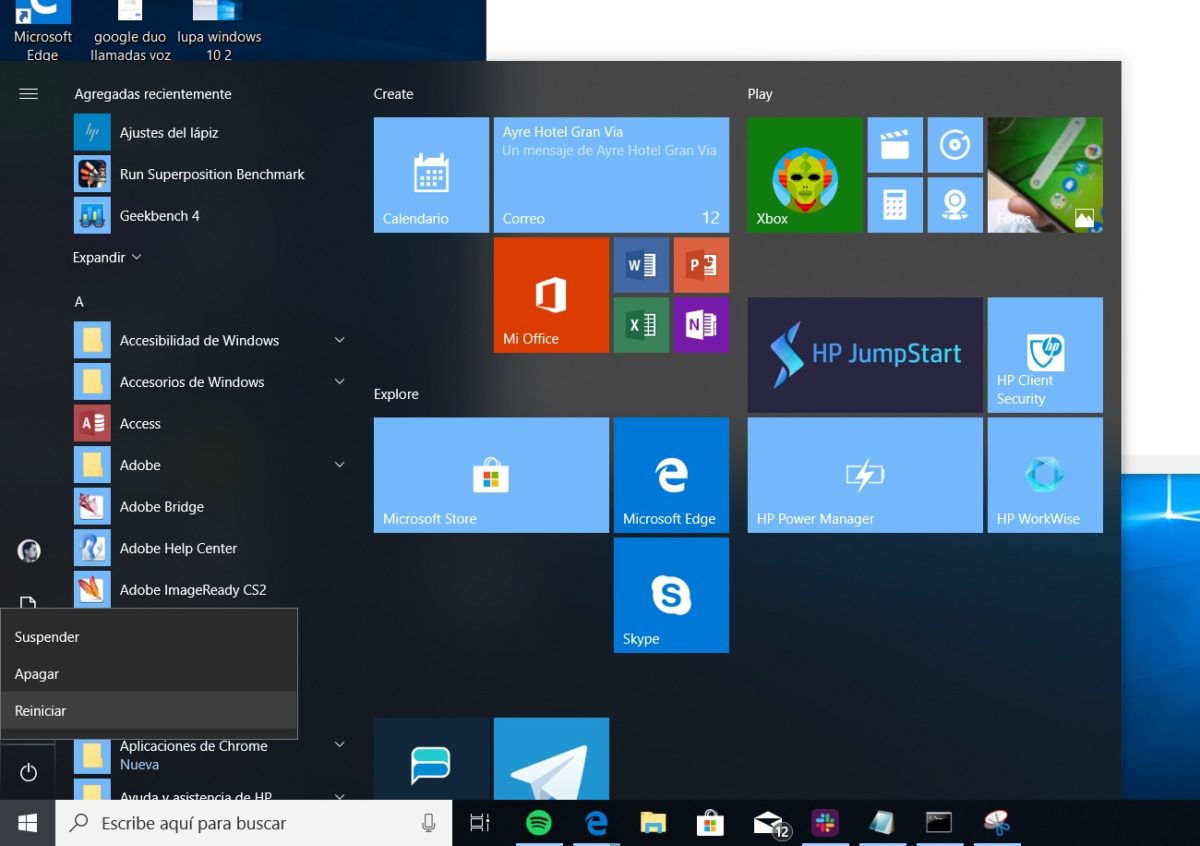
Las actualizaciones de Windows son, seguramente, uno de los puntos a resolver del sistema de las ventanas. Y es que desde Windows 10 Microsoft nos obliga a actualizar el ordenador de forma periódica sin darnos opción alguna a cancelar las actualizaciones automáticas de Windows, al menos de forma sencilla. Dicha obligación se materializa a través de las opciones de Actualiza y apagar y Reiniciar y Apagar. Afortunadamente, podemos apagar Windows 10 sin instalar actualizaciones y sin instalar programas de terceros. También podemos bloquear estas mismas actualizaciones para evitar que se instalen en el sistema, si bien para ello tendremos que recurrir a una herramienta externa.
Así puedes reiniciar o apagar sin actualizar Windows 10 con actualizaciones pendientes
Sea cual sea nuestra versión de Windows 10, apagar o reiniciar sin actualizar el sistema es sumamente fácil. Incluso podemos llevarlo a cabo en otras versiones de Windows como Windows 7 o Windows 8.
Lo único que tendremos que hacer en este caso será abrir la CMD a través del menú de Inicio de Windows. Tan sencillo como escribir el mismo nombre en la barra de búsqueda de Windows y abrir la aplicación de Símbolo del sistema.
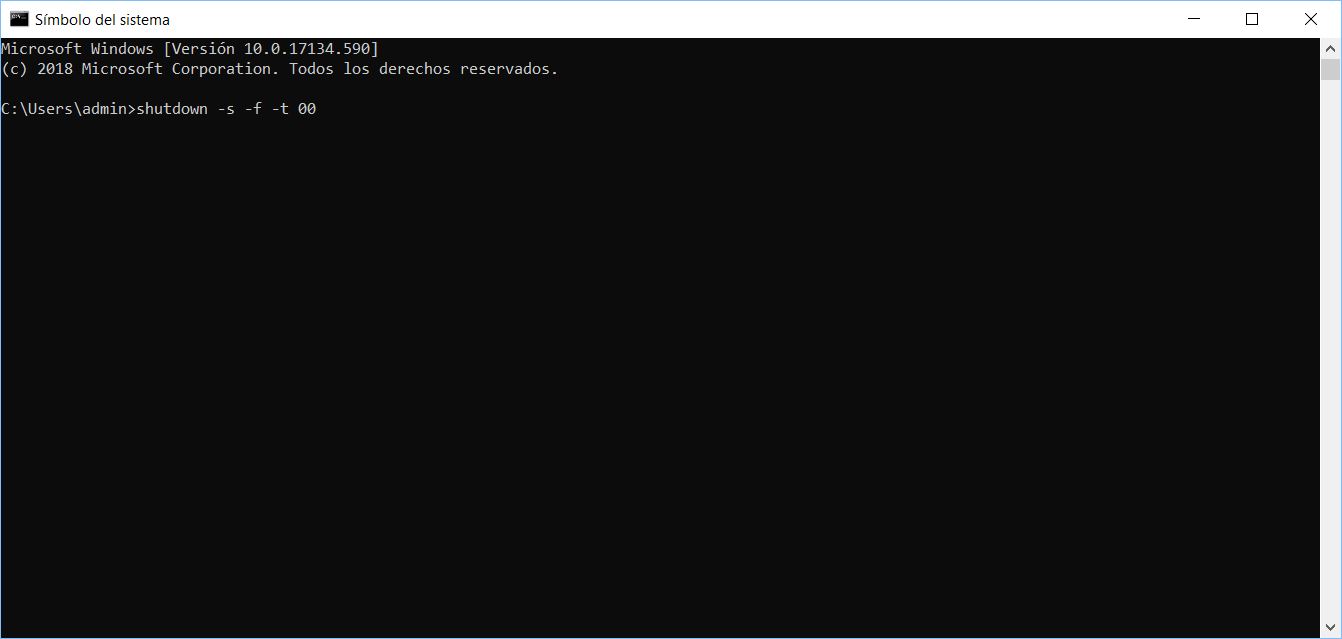
Una vez dentro, escribiremos la siguiente línea de comando:
- shutdown -s -f -t 00
Finalmente le daremos a Intro y automáticamente Windows comenzará a apagarse sin instalar las actualizaciones.
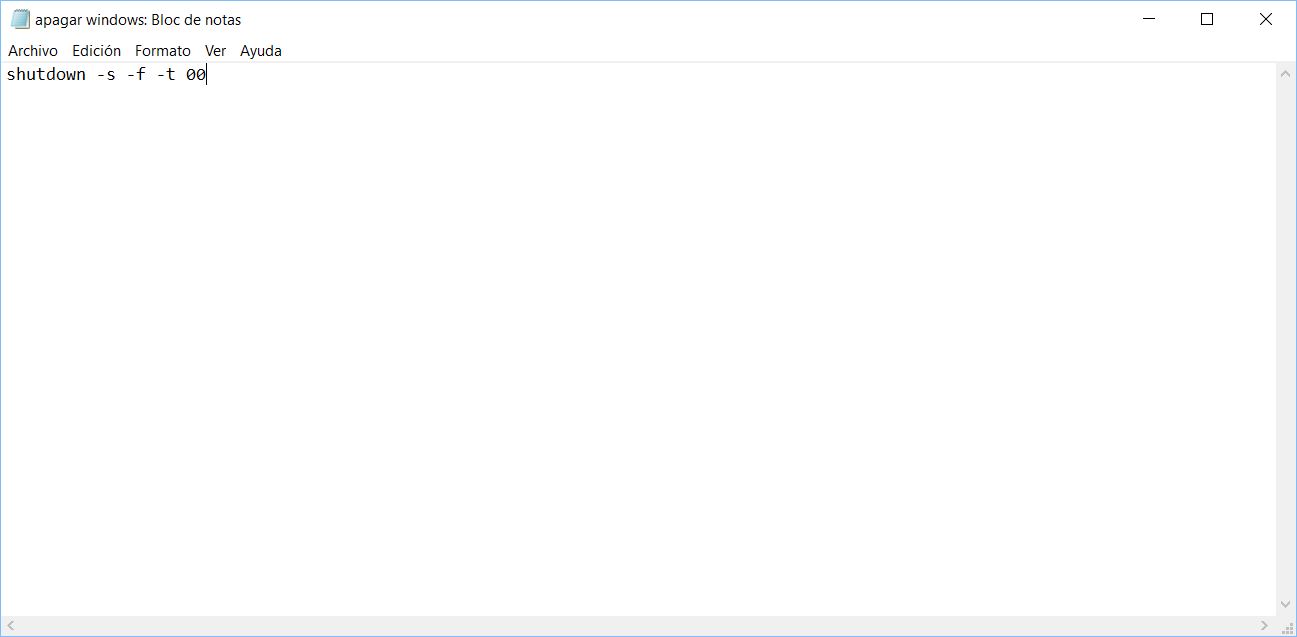
En el caso de que queramos automatizar esta tarea sin necesidad de recurrir a la CMD cada vez que queramos apagar Windows 10 sin instalar actualizaciones, podemos hacerlo a través de un sencillo script.
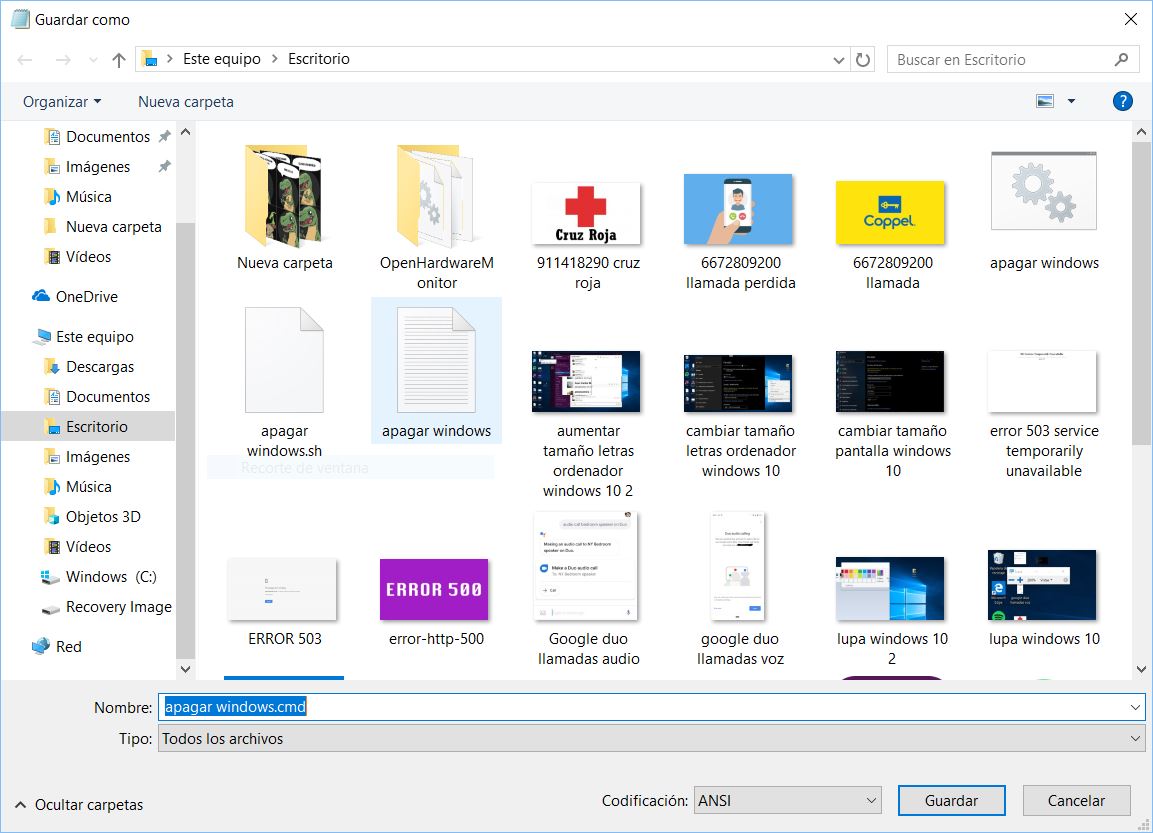
Para ello, crearemos un nuevo documento de texto plano en el Escritorio y escribiremos en el mismo la línea de comando citada anteriormente. Acto seguido, le daremos a Archivo y a Guardar como; en Tipo de archivo seleccionaremos Todos los archivos y escribiremos el siguiente nombre:
- apagar Windows.cmd
Cuando lo hayamos guardado en alguna ubicación accesible, tan solo tendremos que hacer doble click sobre el mismo para apagar Windows sin actualizar.
Cómo desactivar las actualizaciones de Windows 10 para siempre
Tal y como explicamos en este otro artículo, podemos desactivar para siempre las actualizaciones de Windows recurriendo a una simple aplicación de terceros. Dicha aplicación recibe el nombre de WinUpdateToggler, y podemos descargarla pinchando en este link (tendremos que descargar la última versión disponible).
Una vez la tengamos en nuestro ordenador, haremos click derecho sobre el archivo con el mismo nombre del programa y seleccionaremos la opción de Ejecutar como administrador. A continuación nos aparecerá una ventana similar a esta:
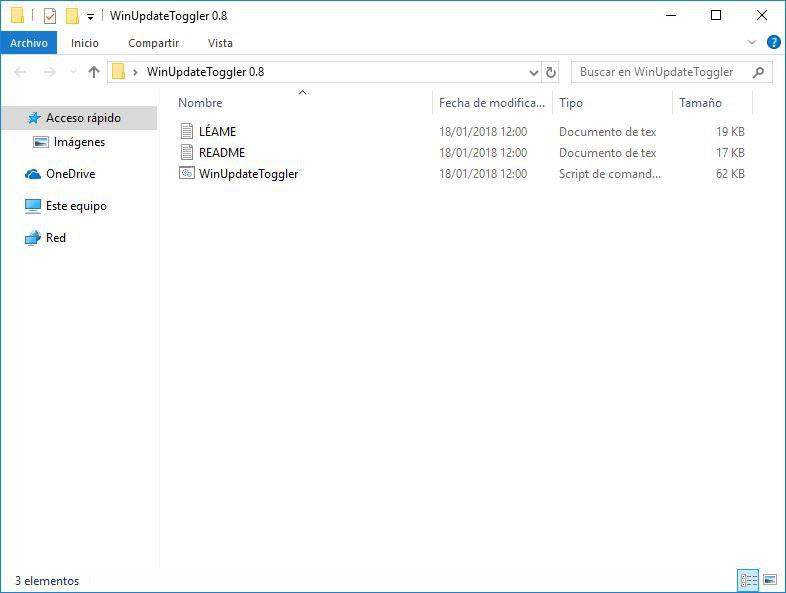
Para desactivar las actualizaciones de Windows 10 para siempre, tan sencillo como pulsar sobre cada uno de los números que el programa nos permite seleccionar y darle a Intro. Es decir, si queremos deshabilitar las actualizaciones de Windows, escribiremos 1 en la pantalla de CMD y le daremos a 4 para aplicar los cambios. Para comprobar que la opción está deshabilitada, el programa nos mostrará el estado de la misma justo a la derecha de cada apartado (Activado o Desactivado).
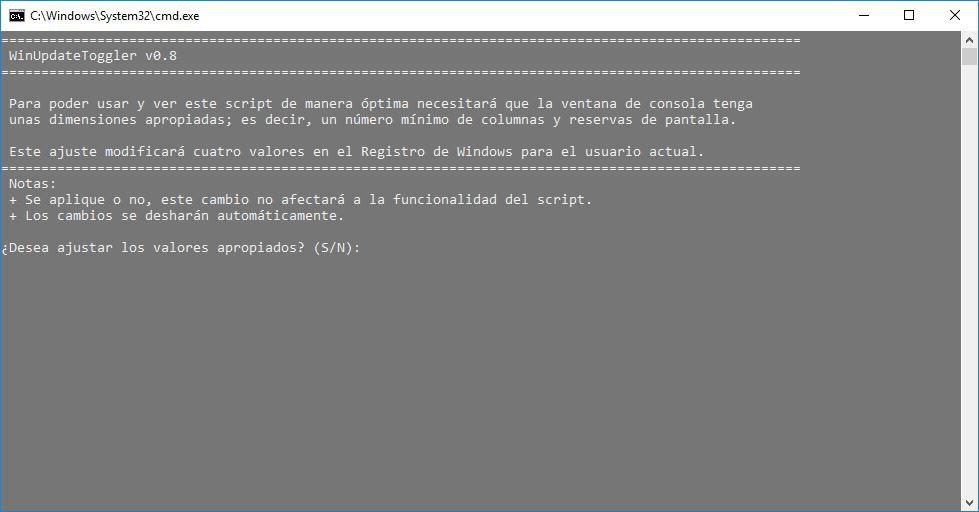
Nuestra recomendación para bloquear todas las actualizaciones de Windows es que desactivemos las tres primeras opciones, de tal forma que quede algo similar a la imagen de abajo.
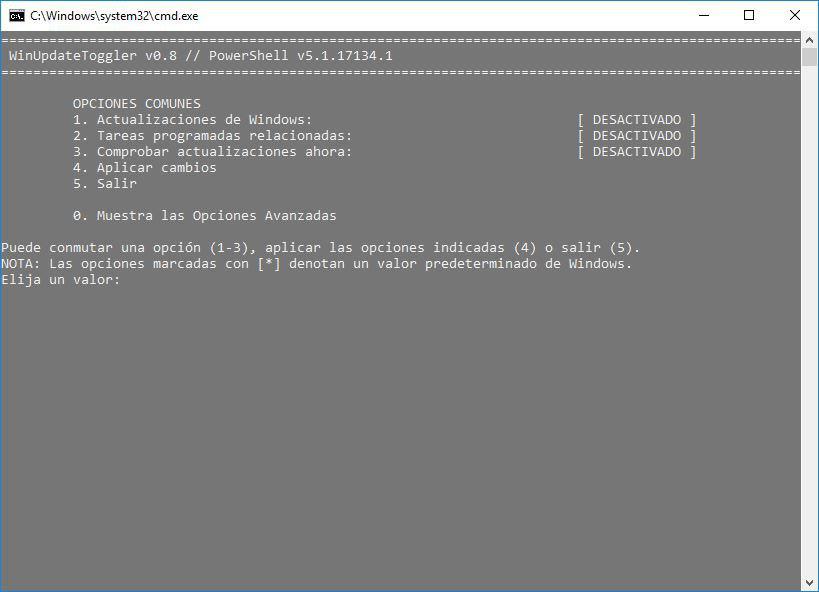
Para comprobar que los cambios han surtido efecto, podemos dirigirnos a la aplicación de Windows Update y ver que las actualizaciones están desactivadas.






